Курсор не отвечает в определенной области экрана в Windows 11
Некоторые пользователи заметили, что их курсор мыши перестает реагировать в определенной области экрана в Windows 11. По их словам, прямо над панелью задач есть небольшая прямоугольная прозрачная область, где курсор не реагирует. Если у вас возникла такая проблема на компьютере с Windows 11, в этом посте есть несколько советов, которые вы можете попытаться решить.

Курсор не отвечает в определенной области экрана в Windows 11
Некоторые пользователи перезагрузили свои компьютеры, чтобы устранить проблему. Но проблема появилась снова. Если курсор мыши не отвечает в определенной области экрана в Windows 11/10, попробуйте решения, перечисленные ниже:
- Перезапустите проводник Windows
- Завершите процесс MiniSearchHost в диспетчере задач.
- Завершите процесс поиска в диспетчере задач.
- Отключить значок поиска
Давайте посмотрим на все эти решения в деталях.
Программы для Windows, мобильные приложения, игры - ВСЁ БЕСПЛАТНО, в нашем закрытом телеграмм канале - Подписывайтесь:)
1]Перезапустите проводник Windows.
Перезапустите проводник Windows из диспетчера задач и посмотрите, решит ли он вашу проблему. Шаги для перезапуска Проводника Windows следующие:
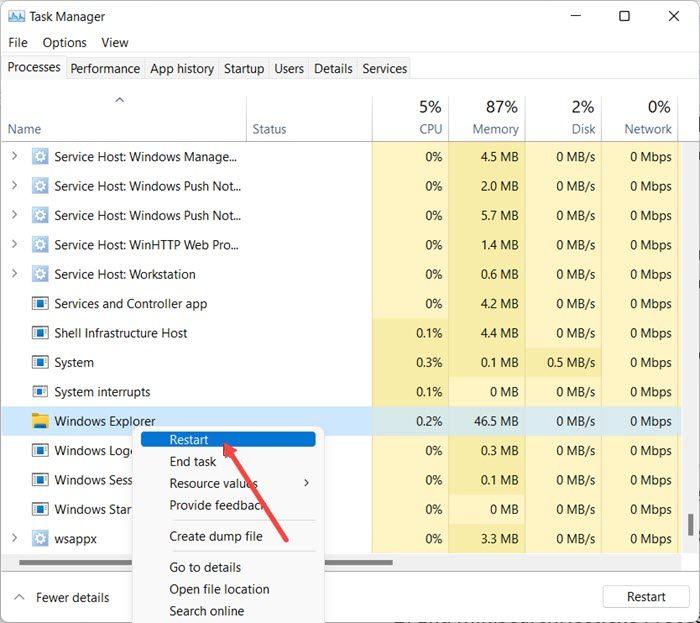
- Нажмите клавиши Win+R.
- Когда появится окно команды «Выполнить», введите taskmgr и нажмите «ОК».
- В диспетчере задач прокрутите вниз и найдите проводник Windows.
- Как только вы найдете его, щелкните его правой кнопкой мыши и выберите «Перезагрузить».
Теперь проверьте, устранена ли проблема.
2]Завершите процесс MiniSearchHost в диспетчере задач.
Многие пользователи считают виновником проблемы процесс MiniSearchHost. Вы можете проверить, работает ли процесс MiniSearchHost в фоновом режиме. Если да, покончи с этим. Шаги для завершения процесса MiniSearchHost следующие:
- Откройте диспетчер задач.
- Выберите вкладку «Процессы».
- Прокрутите вниз и найдите MiniSearchHost. Как только вы найдете его, щелкните его правой кнопкой мыши и выберите «Завершить задачу».
Если вы не найдете процесс MiniSearchHost на вкладке «Процессы», найдите его на вкладке «Сведения» диспетчера задач.
3]Завершите процесс поиска в диспетчере задач.
Если приведенные выше решения не решают вашу проблему, откройте диспетчер задач и завершите процесс поиска. В этом вам помогут следующие шаги:
- Откройте диспетчер задач.
- Выберите вкладку «Процессы».
- Прокрутите вниз и найдите «Поиск». Вы найдете его в разделе «Фоновые процессы».
- Щелкните правой кнопкой мыши Поиск и выберите Завершить задачу.
Это должно решить проблему.
4]Отключите значок поиска
Проблема возникает из-за прозрачного окна, которое появляется на экране при наведении курсора мыши на значок поиска Windows. Если приведенные выше решения не помогли решить вашу проблему, вы можете отключить значок поиска в Windows 11.
![]()
Чтобы отключить значок поиска в Windows 11, выполните следующие действия:
- Щелкните правой кнопкой мыши на Пуск и выберите Параметры.
- Выберите категорию «Персонализация» с левой стороны.
- Теперь нажмите на вкладку «Панель задач».
- Отключите кнопку рядом с «Поиск» в разделе «Элементы панели задач».
Как исправить курсор в Windows 11?
У вас может возникнуть несколько проблем с курсором в Windows 11, например:
- Курсор мыши исчезает,
- Курсор двигается хаотично,
- Указатель мыши зависает, зависает, заикается и т. д.
Вышеуказанные проблемы возникают по многим причинам, таким как поврежденные драйверы мыши, конфликтующее программное обеспечение или приложение, неисправный USB-порт, неисправная мышь, разряженные батареи (в случае мыши Bluetooth) и т. д. Чтобы устранить такие проблемы, вы можете попробовать следующие исправления. :
- Обновите, откатите или переустановите драйверы мыши,
- Замените батареи вашей Bluetooth-мыши,
- Устранение неполадок вашей системы в состоянии чистой загрузки,
- Измените чувствительность сенсорной панели,
- Подключите USB-мышь к другому USB-порту,
- Проверьте мышь, подключив ее к другому компьютеру и т. д.
Как исправить не отвечающий курсор?
Если ваш курсор не движется или движется хаотично или медленно, возможно, на вашем компьютере установлены устаревшие или поврежденные драйверы мыши. Откройте диспетчер устройств и обновите драйверы мыши. Еще одна вещь, которую вы можете попробовать, это изменить скорость курсора мыши.
Надеюсь это поможет.

Программы для Windows, мобильные приложения, игры - ВСЁ БЕСПЛАТНО, в нашем закрытом телеграмм канале - Подписывайтесь:)